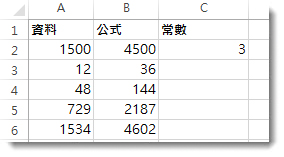假設您要將一欄數字乘以另一個儲存格中的相同數字。 將一欄數字乘以一個數字的訣竅,是在複製公式之前,在公式中將 $ 符號加至該數字的儲存格位址。
在以下的範例表格中,我們想要將欄 A 中的所有數字乘以儲存格 C2 中的數字 3。 公式 =A2*C2 會在儲存格 B2 中求得正確的結果 (4500)。 但是將公式向下複製到欄 B 沒有用,因為儲存格參照 C2 會變更為 C3、C4,依此類推。 由於這些儲存格中並沒有資料,儲存格 B3 到 B6 中的結果將是零。
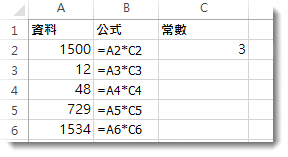
若要將欄 A 中的所有數字乘以儲存格 C2,請將 $ 符號加至儲存格參照,像這樣:$C$2,如同您在下面的範例中所見。
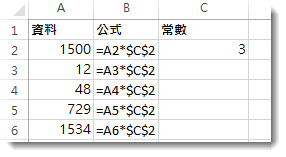
使用 $ 符號可讓 Excel 了解,C2 的參照是「絕對的」,也就是說,當您將公式複製至其他儲存格時,該參照永遠指向儲存格 C2。 建立公式的方式如下:
-
在儲存格 B2 中。輸入等號 (=)。
-
在儲存格 A2 中按一下,將該儲存格輸入公式。
-
輸入星號 (*)。
-
在儲存格 C2 中按一下,將該儲存格輸入公式。
-
現在在 C 前面輸入 $ 符號,並在 2 前面輸入 $ 符號:$C$2。
-
按 Enter。
提示: 如果不要輸入 $ 符號,您可以將插入點放在要做為「絕對」參照的儲存格參照之前或之後,然後按 F4 鍵,如此會加上 $ 符號。
現在我們回頭看一下在儲存格 B2 中按 Enter 之後,有一種將公式向下複製到欄中的簡單方法。
-
選取儲存格 B2。
-
按兩下儲存格右下角的綠色小方形。
公式會自動往下複製到儲存格 B6。
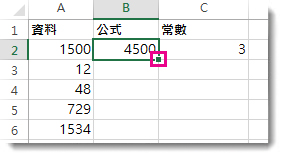
複製公式後,欄 B 便會傳回正確答案。